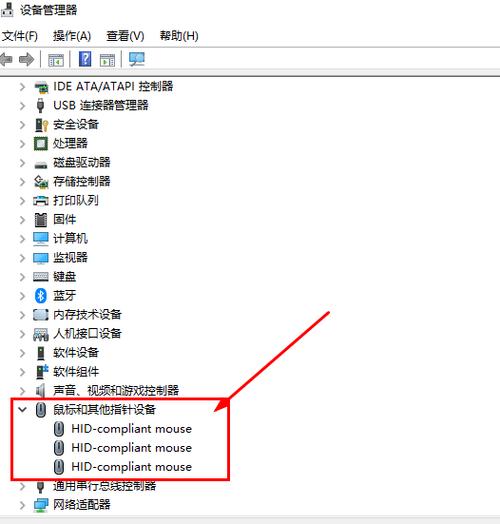如何在Windows 11中找到并调整鼠标设置?
在Windows 11中,鼠标设置可以通过“设置”应用进行访问和修改,以下是详细步骤:
1、打开设置应用:通过桌面底部的开始菜单,点击“设置”图标,进入Windows 11的设置界面。
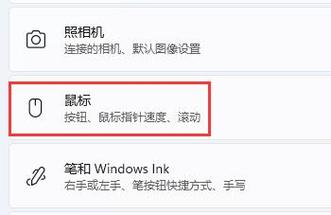
2、选择蓝牙和其他设备:在设置界面中,找到并点击左侧上方的“蓝牙和其他设备”选项。
3、进入鼠标设置:在“蓝牙和其他设备”界面中,找到右侧的“鼠标”选项卡,并点击进入。
4、调整鼠标按钮和指针速度:在鼠标设置主界面,用户可以对鼠标按钮和指针速度进行设置。
5、修改鼠标滚动参数:在该页面下方,还可以修改鼠标的滚动参数。
6、更改鼠标指针大小、颜色:继续向下滚动,可以修改鼠标指针的大小、颜色等设置。
7、自定义鼠标指针样式:如果需要进一步自定义鼠标指针,可以在“辅助功能”中找到“鼠标指针和触摸”设置,使用“大小”滑块放大或缩小鼠标光标,并从列出的选项中选择喜欢的鼠标光标样式。
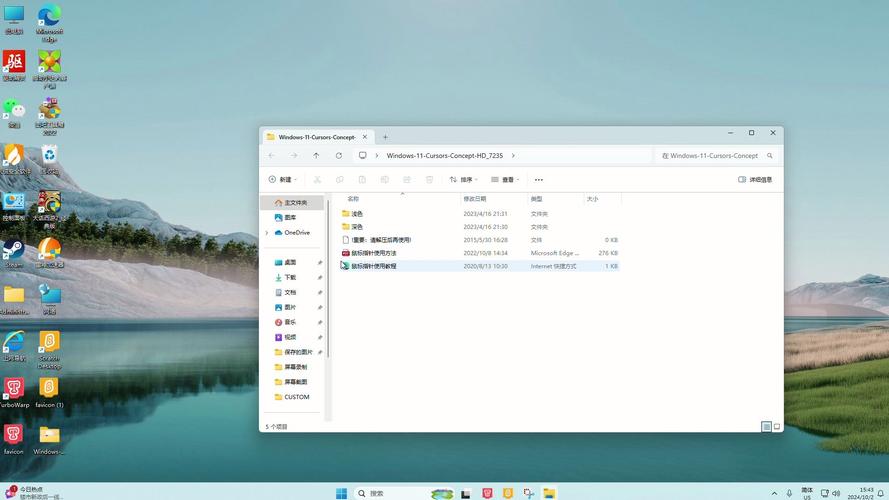
8、保存更改:完成所有需要的调整后,关闭“设置”,您的更改将自动保存。
相关问题与解答栏目:
1、如何在Win11中卸载程序?:在Windows 11中卸载程序,可以通过“设置”应用中的“应用”部分进行,具体步骤为:打开“设置”,点击“应用”,找到想要卸载的程序,然后点击“卸载”。
2、如何调整Win11屏幕分辨率?:调整屏幕分辨率同样在“设置”应用中完成,路径是:“设置”>“系统”>“显示”>“分辨率”,在这里可以选择适合的分辨率选项。
步骤可以帮助用户在Windows 11中轻松找到并调整鼠标设置,以适应个人的工作习惯和偏好。
以上就是关于“win11鼠标设置在哪里?”的问题,朋友们可以点击主页了解更多内容,希望可以够帮助大家!